Novità di Windows 8.1 Update 1
L'ultima volta che abbiamo trattato di qualcosa di importante Windows 8 era tornato Ottobre 2013 quando abbiamo esplorato le molte nuove funzionalità introdotte tramite Windows 8.1. Avvia sul desktop e il profondamente mancato Pulsante Menu Start erano le caratteristiche degne di nota che miravano a colmare il divario tra gli ambienti "desktop" e "interfaccia utente moderna". Il gigante del software basato su Redmond ha ora rilasciato un'altra patch simile denominata Windows 8.1 Update 1 che è stata recentemente resa disponibile tramite lo strumento Windows Update. L'abbiamo installato sul nostro desktop per vedere cosa esattamente Microsoft ha portato al tavolo, quindi ecco la nostra guida completa a tali modifiche e al modo in cui influenzeranno l'utilizzo di Windows 8.
L'avvio sul desktop è ora predefinito
Non si può negare il fatto che la "Schermata iniziale" - la tela riempita di piastrelle che ha sostituito il classico menu Start - ha ricevuto molto odio dagli utenti. Sebbene visivamente impressionante, l'interfaccia utente a blocchi non ha molto senso quando si utilizza il sistema operativo con il mouse. Questa è anche la prima schermata che ti dà il benvenuto all'avvio di Windows 8 sia su desktop che su touch dispositivi, costringendo gli utenti a saltare ogni volta che avviano il computer indipendentemente dal fatto che preferiscano la schermata iniziale o no.
Microsoft ha risolto questo problema in Windows 8.1 offrendo agli utenti la possibilità di eseguire l'avvio da Windows Avvia la schermata o saltala del tutto tramite una nuova opzione chiamata "Barra delle applicazioni e proprietà di navigazione" foglio. Ma ora sembra che la società stia finalmente ammettendo che il Metro l'interfaccia non è in realtà la strada da percorrere quando si tratta di utilizzare Windows 8 sul desktop.

Ciò è stato ottenuto rendendo contestualmente consapevole Windows 8.1. Per semplificare le cose, coloro che useranno il sistema operativo su PC si avvieranno direttamente sul desktop anziché prima atterrare sull'interfaccia utente moderna. Se utilizzi un dispositivo abilitato per il tocco, ad esempio Microsoft Surface o qualche altro tablet Windows RT, continuerà a dare il via alla schermata Start come prima.
Tuttavia, puoi scegliere di abilitare o disabilitare questa opzione anche nell'aggiornamento 1. Per fare ciò, apri il foglio Proprietà della barra delle applicazioni, fai clic sulla scheda "Navigazione" e cerca il segno di spunta che dice "Quando accedi o chiudi tutte le app su uno schermo, vai sul desktop anziché su Start "e abilitalo o disabilitalo come necessario.
SkyDrive è ora OneDrive
Uno dei maggiori cambiamenti in Windows 8.1 è stato integrazione nativa SkyDrive. In Windows 8, SkyDrive era disponibile solo come app per l'interfaccia utente moderna, ma Microsoft l'ha integrata a livello di sistema nell'intera interfaccia utente moderna e sul desktop in Windows 8.1. Tra i numerosi vantaggi, l'integrazione nativa ha fornito un modo più semplice non solo di sincronizzare i file con il cloud, ma anche di accedervi quando richiesto dal desktop.
A gennaio, Microsoft ha anche annunciato che sta rinominando SkyDrive in OneDrive a seguito di una causa legale nel Regno Unito dalla società di media BSkyB. L'ultimo schema di denominazione non ha apportato modifiche funzionali, ma il nome OneDrive stesso è rimasto assente da Windows 8.1 fino a questo punto.

Questo alla fine cambia però perché il nuovo aggiornamento ora include il nuovo OneDrive invece della vecchia app SkyDrive. La nuova app non ha nuove funzionalità; l'abbonamento SkyDrive esistente continuerà a funzionare come dovrebbe e sarai ancora in grado di sincronizzare i tuoi file in un modo simile a quello precedente.
Aggiungi le moderne app dell'interfaccia utente alla barra delle applicazioni
Un'altra caratteristica significativa che noterai quando si utilizza Windows 8.1 Update 1 è che l'interfaccia utente moderna ora ha un menu di scelta rapida da desktop. Questo menu contestuale, che sorprendentemente è accessibile dal menu contestuale del tasto destro, appare ed esegue esattamente allo stesso modo della modalità desktop, sebbene abbia un numero limitato di opzioni specifiche per il moderno UI.
Nel caso tu; ti stai chiedendo che cosa fa davvero è che ti consente di bloccare le app moderne direttamente sulla barra delle applicazioni. Esatto, ora puoi avviare le app di Windows Store dal desktop invece di sperare nell'ambiente moderno stesso, risparmiando pochi clic e il tuo tempo prezioso. Facendo clic con il pulsante destro del mouse su qualsiasi riquadro della schermata Start, è possibile selezionare l'opzione "Aggiungi alla barra delle applicazioni" che bloccherà l'app direttamente sulla barra delle applicazioni.

Puoi, ovviamente, bloccare tutte le app dell'interfaccia utente moderne che desideri finché il tuo schermo immobiliare le rende comodamente accessibili. Queste app vengono visualizzate insieme agli altri pulsanti di avvio rapido che hai impostato sulla barra delle applicazioni. Appuntare l'app ti consente di minimizzare e massimizzare facilmente (ne parleremo più avanti) in un modo simile alle finestre desktop tradizionali, come Esplora file e programmi desktop.
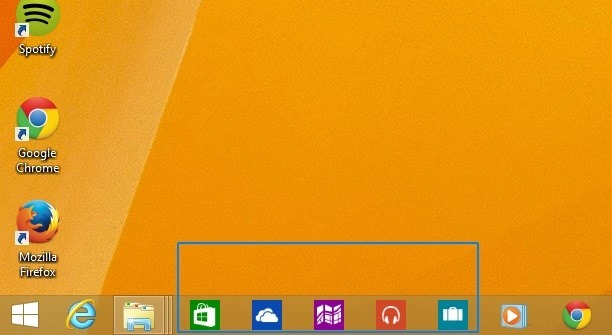
Oltre a bloccare e sbloccare le applicazioni, il nuovo menu di scelta rapida include anche l'opzione per ridimensionare i riquadri, attivare o disattivare i riquadri attivi Disattivato e, in alcuni casi, disinstallare l'app se tale opzione è supportata da quel riquadro, ad esempio un Windows Store o un desktop applicazione. Non ti eccitare troppo perché tutte queste funzioni erano già presenti in Windows 8 tramite la barra delle applicazioni nella parte inferiore della schermata Start. Il menu di scelta rapida li ha appena resi più facili da usare.
La creazione di gruppi di app è molto più semplice
La storia del menu di scelta rapida non si esaurisce con la possibilità di impilare le app, ovviamente. In precedenza, abbiamo scritto su come è possibile creare e denominare gruppi di app in Windows 8 per rendere le cose più organizzate e rapidamente accessibili nella schermata iniziale. Ma il nuovo menu di scelta rapida nell'aggiornamento 1 ha effettivamente reso tale metodo ridondante.
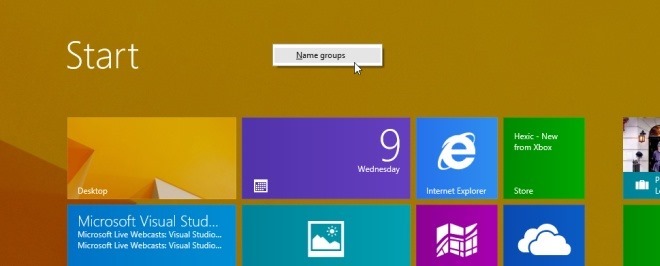
Nel metodo precedente, era necessario prima accedere alla modalità di visualizzazione a volo d'uccello della schermata Start facendo clic sul pulsante minuscolo, quindi creare successivamente i gruppi. Ora, tuttavia, puoi semplicemente fare clic con il pulsante destro del mouse in un punto qualsiasi della schermata iniziale e farlo dal menu contestuale. Dopo aver fatto clic su questa opzione, è possibile fare clic sull'area vuota dell'etichetta e quindi digitare il nome del gruppo che si desidera utilizzare per quel particolare blocco.
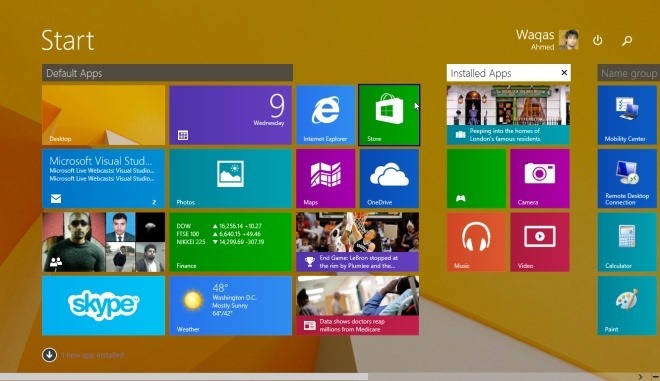
Bar titolo e barra delle applicazioni nelle moderne app UI
Oltre alla possibilità di aggiungere app alla barra delle applicazioni insieme al nuovo menu di scelta rapida, Microsoft ha anche aggiunto nuove funzionalità per utilizzare le app UI moderne dal desktop. Quando si sposta il cursore del mouse nella parte superiore di un'app Modern UI aperta, ad esempio, ora viene visualizzata una barra del titolo che consente di chiuderlo o minimizzarlo tramite i familiari pulsanti X e -. Questo è abbastanza utile perché non è più necessario attivare lo switcher app per passare da uno all'altro app o fare clic e tenere premuta l'area superiore della finestra dell'interfaccia utente moderna con il mouse e farla scorrere verso il basso per chiudere esso. I pulsanti di riduzione e chiusura sono alternative più intuitive.
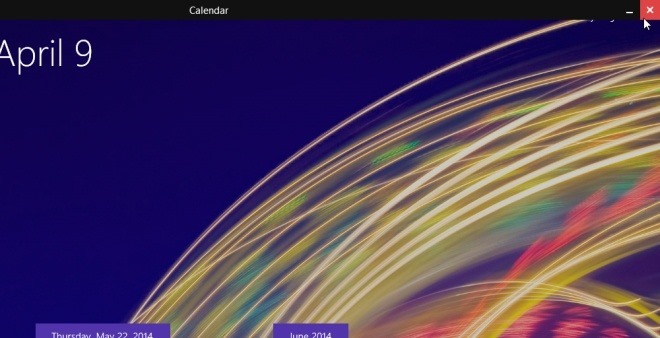
Oltre a ridurre a icona e chiudere le app, la barra del titolo consente anche di agganciarle rapidamente a sinistra o a destra. Ciò si ottiene facendo clic sull'icona dell'app a sinistra quando viene visualizzata la barra del titolo nella parte superiore dell'interfaccia utente moderna, a quindi viene visualizzato un piccolo menu di scelta rapida che consente di fare clic su "Dividi a sinistra" o "Dividi a destra" per scattare nelle posizioni richieste utilizzando Funzionalità di Windows 8 Snap.

In secondo luogo, ora è anche possibile accedere alla barra delle applicazioni dall'interno delle moderne app UI e dalla schermata Start. Ma molto spesso, la barra delle applicazioni dell'interfaccia utente moderna non fa nulla, perché a differenza del desktop in cui è possibile impostarlo manualmente su nasconde automaticamente o sempre visibile, la barra delle applicazioni nell'ambiente moderno si nasconde effettivamente e Microsoft ha implementato un modo ingombrante per accedervi. Detto questo, prima devi spostare rapidamente il mouse verso l'alto e poi verso il basso dello schermo per renderlo leggibile. In altre parole, Redmond ha risolto un problema ma ne ha introdotto un altro.

Notifica installazione app
Passando di nuovo alla schermata Start per un minuto, apprezziamo davvero che Microsoft abbia ora incluso un modo per avvisare gli utenti quando è installata una nuova applicazione. Grazie all'aggiornamento 1, viene visualizzata una notifica dedicata che ti avvisa automaticamente del numero di elementi appena installati a cui devi ancora accedere. Facendo clic su questa notifica si accede alla "schermata Tutte le app".
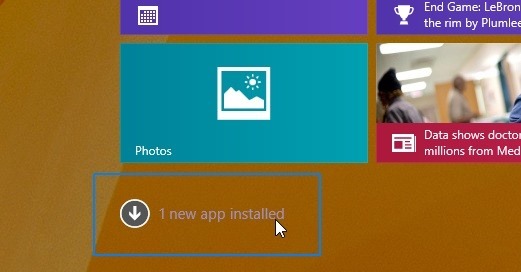
Successivamente, evidenzia anche quelle applicazioni nell'elenco delle app per distinguerle da altri elementi.
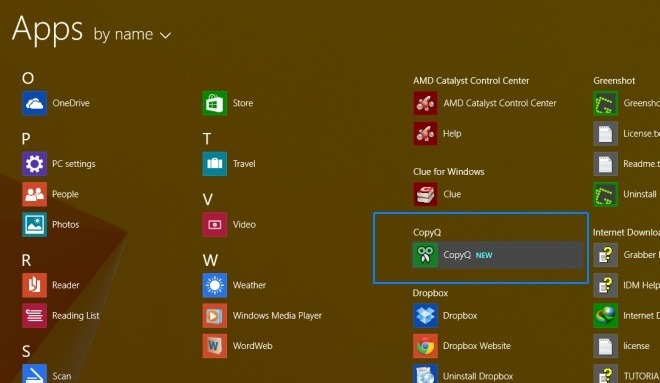
Opzioni risparmio energia e ricerca nella schermata iniziale
Oltre ad altre importanti modifiche alla schermata iniziale, una davvero interessante sono i nuovi pulsanti di accensione e ricerca nell'area in alto a destra, oltre all'avatar dell'utente. Microsoft ha ora fornito un modo piuttosto più semplice per gli utenti di riavviare o spegnere il proprio computer o tablet senza aprire la barra degli accessi quando si trovano nella schermata Start.
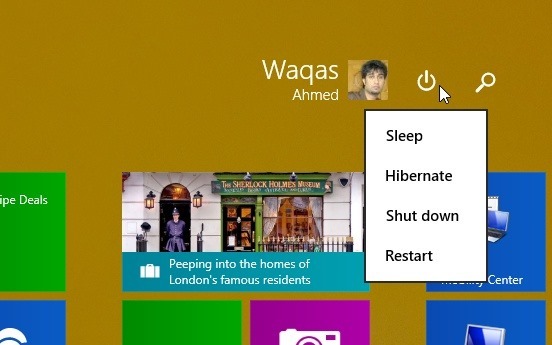
Facendo clic sul pulsante Cerca si attiva la funzione "Cerca" del sistema operativo, che in precedenza era accessibile solo tramite la scorciatoia da tastiera o dalla barra degli accessi.
D'altra parte, il pulsante "Accensione" visualizza un piccolo menu in cui è possibile eseguire la modalità di sospensione, ibernazione, spegnimento e riavvio.
Installazione obbligatoria
Sebbene non sia esattamente una funzionalità, ma se hai installato Windows 8.1, l'aggiornamento 1 è obbligatorio per ricevere aggiornamenti futuri. Secondo Microsoft, la mancata installazione dell'ultimo aggiornamento 1 impedirà allo strumento Windows Update di correggere il sistema con eventuali aggiornamenti futuri. Coloro che utilizzano Windows 8 continueranno a ricevere aggiornamenti futuri fino a gennaio 2016.
Incartare
Tutto sommato, le modifiche apportate da Windows 8.1 Update 1 sono per lo più positive. Laddove Windows 8.1 ha aiutato Microsoft a ripristinare la fiducia degli utenti sull'informatica PC, l'aggiornamento 1 mira a migliorare ulteriormente la fiducia e infine a riportare Windows alle sue radici. Se hai qualcosa da condividere sul nuovo aggiornamento, non esitare a lasciare i tuoi commenti qui sotto.
Ricerca
Messaggi Recenti
Come trovare il modello della scheda madre su Windows 10
Una scheda madre è un componente essenziale di ogni computer. Il mo...
Come verificare se si dispone di un processore Skylake o Kaby Lake
Patch di sicurezza per Meltdown e Spectre si stanno diffondendo. Si...
Rinomina, modifica metadati e converti file multimediali
Ogni convertitore multimediale vanta un proprio set di funzionalità...



